Vă recomand
Colegii, la ultimul VMUG am vorbit câteva cuvinte despre un produs cum ar fi VMware Orchestrator.
Sarcina mea a fost să înțeleg pentru mine (și să explic altora) exact ceea ce este.
Vă ofer o prezentare introductivă, și sub tăiere - notele dvs. pe cursul studiului problemei. Esența notelor - programul cel puțin să înceapă să lucreze cu Orchestratorul.
Acest material nu reprezintă un manual complet "cum se face". Mai degrabă, "care este minimul necesar pentru a face ca totul să funcționeze, chiar dacă nu în cel mai bun mod".
2) porniți serviciul de configurare VMwaware vCenter Orchestrator.
3) Start -> Programe -> VMware -> Configurare web vCenter Orchestrator.
sau de la altă mașină pe care o adresăm, portul 8282. Browser-ele IE și Firefox.
4) parola de conectare vmware vmware
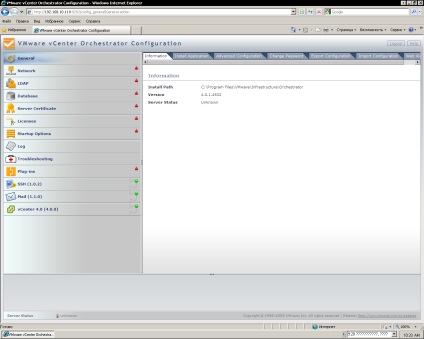
5) înființat în ordine, sarcina noastră - de a verde întreaga listă
5.2. Baza de date.
În scopul testării, este mai convenabil să se folosească postgrese.
Un link către site-ul direct din acest element de setare. Descărcați, instalați în mod prestabilit. Creați o bază de date de la admin postgres.
Apoi, pe această linie de setări Orchestrator din meniul derulant, selectați postul.
username - postgres
parola - cea introdusă la instalarea bazei de date
5.3. Licențe -> cheie de la vCenter.
5.4. LDAP
-) vom completa câmpurile. Am exemple.
prim gazdă ldap: dc.vm4.ru
rădăcină: dc = vm4, dc = en
nume utilizator: [email protected]
parolă
ghidul de căutare lookup: vm4 + căutare
de grup. - // -
vCO: doar căutare -> administratori de domeniu (de exemplu)
5.5. Certificat de server
creați. 5 ..
5.6. plug-in-uri
introduceți numele utilizatorului din grupul vCO
5.7. vCentru 4
marcați noul VC
specificați numele și contabilitatea accesului la vCenter (contabilitate - cu drepturi de administrator în ierarhia centrului)
de două ori
5.8. opțiuni de pornire
Serviciul Rebutayem
(poate fi încă instalat ca serviciu)
După finalizarea setărilor, atunci când lista de pe partea stângă este zazelenilsya, ne putem conecta la interfața dezvoltatorului și a operatorului.
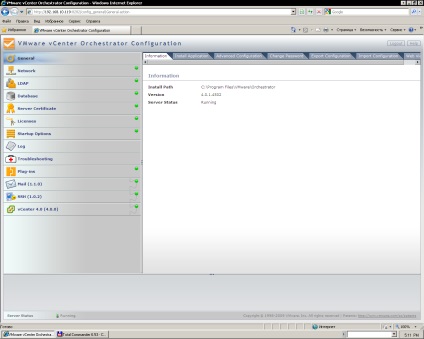
Dezvoltatorul.
Start -> Programe -> VMware -> Client vCenter Orchestrator
Principalul lucru din Orchestrator este fluxul de lucru, un lanț de acțiuni.
Multe fluxuri de lucru sunt deja preinstalate:
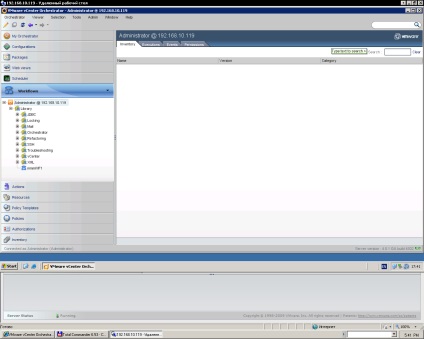
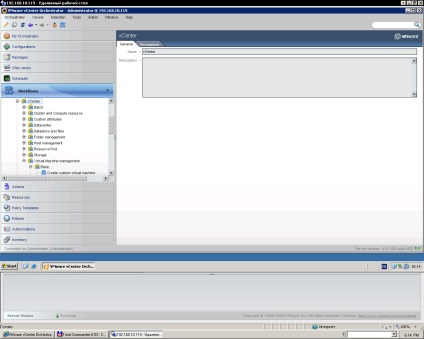
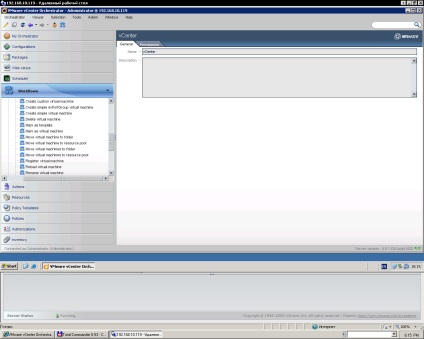
Fluxul de lucru în sine constă în acțiune, acțiuni atomice.
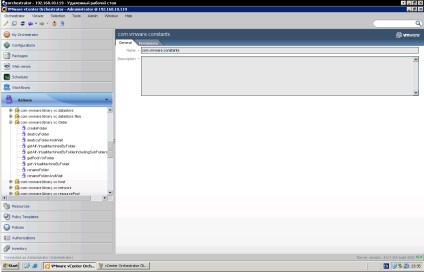
O cantitate destul de mare de acțiune este, de asemenea, pre-instalată Fluxul de lucru al acțiunilor se formează într-un mod foarte vizual.
Ce am desenat de exemplu:
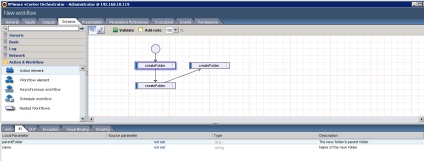
Cum arată fluxul de lucru implicit pentru a rula scriptul ssh.
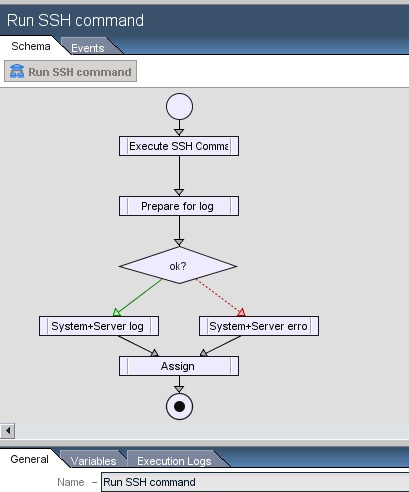
operator
Pentru a profita de toate aceste bogății, există o interfață web pentru operator.
Cu ajutorul său, avem acces la acel flux de lucru, pentru care avem drepturi:
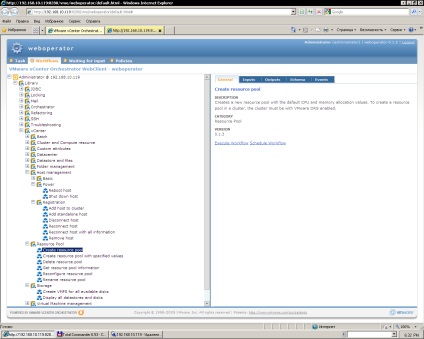
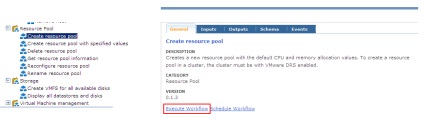
Introduceți parametrii necesari (de exemplu, fluxul de lucru "lansați scriptul SSH"):
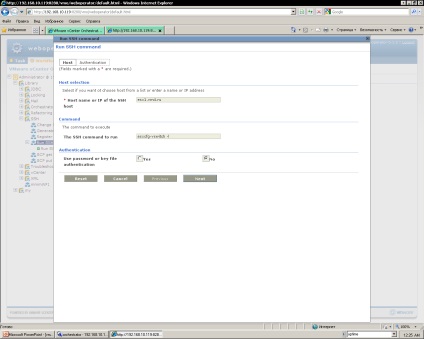
Și urmărim stadiul execuției:
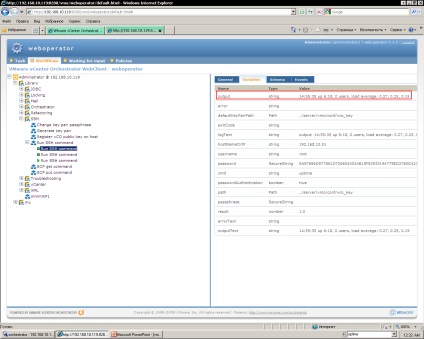
Articole similare
-
Virtualizare - vmware a lansat 4 plug-in-uri noi pentru orchestratorul vmware vcenter
-
Server virtualizare, ce să alegeți vmware, citrix, hyper-v - sursa ultimelor știri și
Trimiteți-le prietenilor: